Top 10 des choses que vous devez faire lorsque vous recevez un nouveau Samsung Galaxy S22
Quelle est la première chose à faire lorsque vous recevrez votre nouveau Samsung S22/S22 Ultra en février ? Découvrez les 10 meilleures choses à faire lors de l'achat d'un nouveau Samsung S22 pour une ultra-performance et une meilleure autonomie.
• Enregistré à: Nouvelles et astuces pour téléphone • Solutions éprouvées
C'est officiel. Les Samsung Galaxy S22 et S22 Ultra seront disponibles en février. Selon les rumeurs, la date exacte se situerait entre la première et la deuxième semaine avec des appareils disponibles au cours de la quatrième semaine. L'excitation est grande, c'est ce que les gens attendaient. De plus, depuis que la vénérable gamme Note a été abandonnée, Samsung nous a annoncé que le Galaxy S22 Ultra ne s'inspirait pas seulement de la gamme Note, mais qu'il y avait même des graphiques montrant les deux silhouettes en train de fusionner ! Quelle est la première chose que vous ferez avec votre nouveau Samsung Galaxy (Note) S22/S22 Ultra ? Voici une liste complète des premiers gestes à faire avec votre nouveau Samsung S22/S22 Ultra dès que vous l'aurez en main.

- I : Supprimer les applications Inutiles Sur le Samsung S22/S22 Ultra
- II : Personnaliser l'Écran d'Accueil de votre Samsung S22/S22 Ultra
- III : Sécuriser votre Galaxy S22/ S22 Ultra avec un Code PIN/mot de passe
- IV : Utiliser le Samsung Pass sur le Samsung Galaxy S22/S22 Ultra
- V : Configurer un Dossier Sécurisé sur le Samsung S22/S22 Ultra
- VI : Réduire les Animations sur le Samsung S22/S22 Ultra
- VII : Configurer l'Affichage permanent (AOD) sur le Samsung Galaxy S22/S22 Ultra
- VIII : Créer des Applications Doubles sur le Samsung Galaxy S22/S22 Ultra
- IX : Prolonger l'Autonomie de la Batterie du Samsung S22/S22 Ultra
- X : Transférer les Données d'un Ancien Téléphone vers le Samsung Galaxy S22/S22 Ultra
I : Comment supprimer les applications inutiles sur le Samsung S22/ S22 Ultra ?
Nous savons tous que l'interface Android OneUI est l'une des meilleures choses qui soient arrivées à Samsung, et le nombre de fans est à juste titre justifié. Il a fallu des années pour redéfinir le langage jusqu'à la version 3. x de OneUI, et le Samsung Galaxy S22/S22 Ultra sera livré avec la version 4, Samsung OneUI 4. Ce que Samsung choisit encore de faire, c'est d'inclure dans son système d'exploitation une foule d'applications que les utilisateurs pourraient juger inutiles. Si c'est votre cas, voici comment supprimer les applications inutiles du Samsung Galaxy S22/S22 Ultra :
Étape 1 : Aller dans Paramètres
Étape 2 : Appuyer sur Applications
Étape 3 : Appuyer sur l'application que vous souhaitez supprimer
Étape 4 : Si l'application est préinstallée, l'option Supprimer ne sera pas disponible et sera remplacée par Désactiver
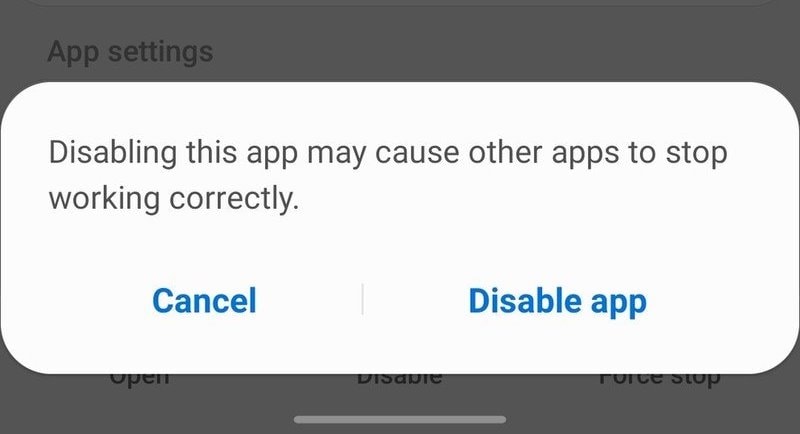
Étape 5 : Appuyer sur Désactiver pour désactiver l'application indésirable.
II : Comment personnaliser l'écran d'accueil de votre Samsung Galaxy S22/ S22 Ultra ?
La personnalisation de l'écran d'accueil n'est pas quelque chose que l'on fait au hasard, il y a de bonnes raisons à cela. En réfléchissant à ce que vous voulez (ou non) sur votre écran d'accueil et à l'endroit où vous le voulez, vous pouvez rendre votre expérience du smartphone plus agréable et plus productive. Votre nouveau Samsung Galaxy S22/S22 Ultra vous permettra de faire table rase du passé pour reconnecter votre mémoire musculaire et vous lancer dans quelque chose de nouveau avec un nouveau téléphone. Voici comment vous pouvez profiter de l'occasion pour personnaliser votre écran d'accueil différemment de votre téléphone actuel. C'est encore plus vrai si vous utilisez iOS, car les écrans d'accueil d'iOS et d'Android fonctionnent un peu différemment.
Il y a plusieurs choses que vous pouvez faire avec votre écran d'accueil dans Android, comme changer la grille, la disposition, la grille de dossiers, etc. Voici comment accéder à ces réglages :
Étape 1 : Toucher l'écran et maintenez-le enfoncé (dans un espace vide) pour lancer la personnalisation de l'écran d'accueil
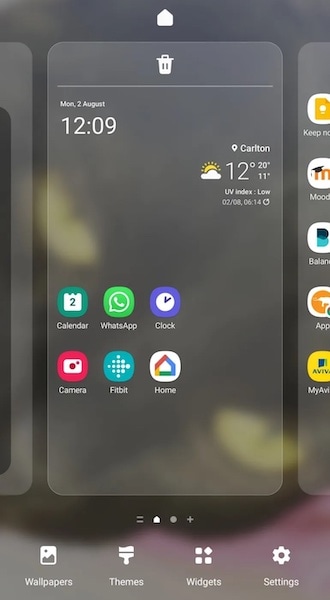
Étape 2 : Appuyer sur Paramètres
Étape 3 : vous pouvez maintenant modifier la disposition de l'écran d'accueil, puis modifier les grilles de l'écran d'accueil et des applications.
III : Comment sécuriser votre Galaxy S22/S22 Ultra avec un code PIN/mot de passe ?
Lors de la configuration de votre Samsung Galaxy S22/S22 Ultra, vous auriez idéalement déjà défini un code PIN/mot de passe. Toutefois, si vous étiez trop excité pour vous soumettre à cette procédure à l'époque, voici comment vous pouvez désormais sécuriser votre téléphone avec un code PIN/mot de passe :
Étape 1 : Aller dans Paramètres
Étape 2 : appuyer sur Écran de verrouillage
Étape 3 : Appuyer sur Type de verrouillage de l'écran
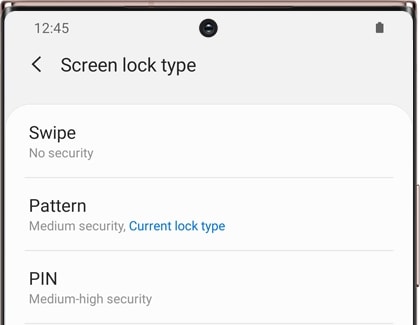
Étape 4 : Choisir entre Balayage, Schéma, code PIN et Mot de passe, et vous pouvez également activer déverrouillage faciale Facial et Biométrique ici même.
IV : Comment utiliser le Samsung Pass sur le Samsung Galaxy S22/S22 Ultra ?
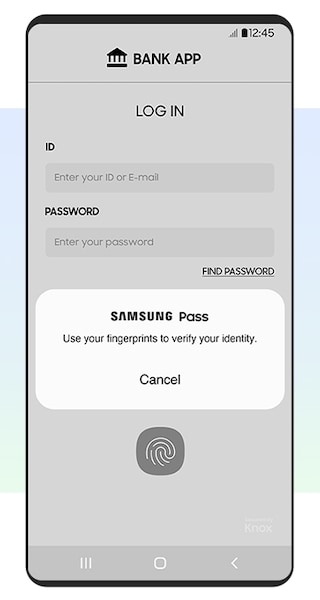
Samsung Pass est un système de gestion de mot de passe pratique fourni avec votre Samsung Galaxy S22 et S22 Ultra. Lorsque vous ouvrez une session sur des sites web et des applications, vous pouvez choisir d'utiliser la biométrie pour vous connecter au lieu d'avoir à saisir des informations d'identification en permanence. Il est gratuit et peut être utilisé sur 5 appareils Samsung simultanément. Voici comment activer le Samsung Pass :
Étape 1 : Aller dans Paramètres
Étape 2 : Appuyer sur Biométrie et sécurité
Étape 3 : Appuyer sur Samsung Pass et configurez-le.
V : Comment configurer un dossier sécurisé sur le Samsung S22/S22 Ultra ?
Dossier sécurisé est un espace privé dans votre appareil Samsung où vous pouvez stocker tout ce que vous souhaitez garder pour vous : photos, fichiers, vidéos, applications et autres données. Cet espace privé est crypté à l'aide de la plateforme de sécurité Samsung Knox pour une sécurité optimale. Voici comment accéder à Dossier sécurisé et le configurer sur votre Samsung Galaxy S22/S22 Ultra :
Étape 1 : Aller dans Paramètres
Étape 2 : Appuyer sur Verrouillage de l'écran et Sécurité
Étape 3 : Appuyer sur Dossier sécurisé et connectez-vous avec votre Compte Samsung.
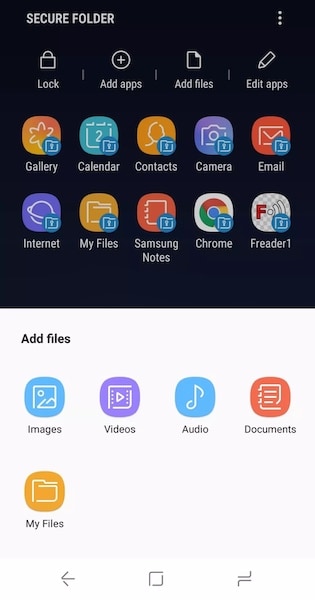
Une fois dans le dossier, vous trouverez des options pour ajouter des fichiers, des applications, etc. dans un menu en haut.
VI : Comment réduire les animations sur le Samsung S22/S22 Ultra ?
Malheureusement pour les personnes qui se sentent submergées par les animations de l'interface utilisateur, la fonction qui permettait aux utilisateurs de réduire les animations dans OneUI a été supprimée à partir de OneUI 3.0 et la seule autre chose que vous puissiez faire est de supprimer complètement les animations. Il est peu probable qu'elle revienne dans OneUI 4. Voici donc comment supprimer les animations dans les Samsung Galaxy S22 et S22 Ultra :
Étape 1 : Aller dans Paramètres
Étape 2 : Appuyer sur le menu Accessibilité
Étape 3 : Appuyez sur Améliorations de la visibilité
Étape 4 : Activer la suppression des animations.
VII : Comment configurer l'affichage permanent (AOD) sur le Samsung Galaxy S22/S22 Ultra ?
L'une des caractéristiques les plus intéressantes (et étonnantes, et utiles, et avons-nous dit intéressantes ?) des téléphones phares de Samsung est la technologie d'affichage en continu qui permet aux utilisateurs de vivre une multitude d'expériences. Ils peuvent afficher l'horloge, ils peuvent afficher d'autres informations telles que les rendez-vous. Nous vous laissons explorer vos possibilités avec l'AOD. Sans plus attendre, voici comment configurer l'affichage permanent sur votre nouveau Samsung Galaxy S22/S22 Ultra :
Étape 1 : Aller dans Paramètres
Étape 2 : appuyer sur Écran de verrouillage
Étape 3 : Appuyer sur Affichage permanent
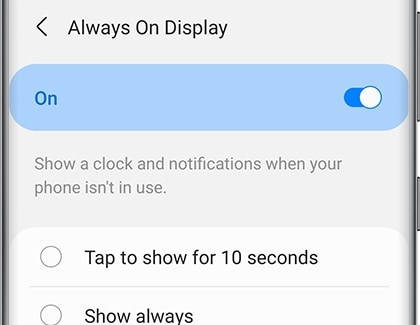
Étape 4 : Appuyez sur Désactiver pour activer l'AOD, le configurer et le personnaliser à l'aide des options proposées.
VIII : Comment créer des applications doubles sur le Samsung Galaxy S22/S22 Ultra ?
OneUI dispose d'une fonctionnalité très intéressante appelée Messagerie double qui vous permet de cloner les applications de messagerie prises en charge, ce qui vous permet d'utiliser deux comptes distincts de vos applications de messagerie préférées sur un seul appareil. Voici comment le faire fonctionner :
Étape 1 : Aller dans Paramètres
Étape 2 : Appuyer sur Fonctionnalités avancées
Étape 3 : Appuyer sur Messagerie double
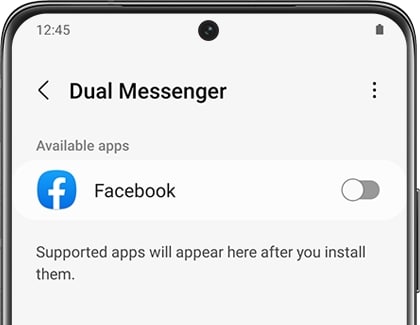
Les applications qui peuvent être clonées seront indiquées. Appuyer sur votre application et appuyer sur Installer à la demande. De plus, sélectionnez si vous souhaitez utiliser une liste de contacts distincte pour cette application.
IX : Comment prolonger l'autonomie de la batterie du Samsung S22/S22 Ultra ?
Dans un monde idéal, nous n'aurions pas à nous préoccuper de l'autonomie de la batterie, nous aurions une durée de vie équivalente à celle d'un téléphone classique dans nos smartphones. Cependant, le monde est loin de l'idéal proverbial. Le Samsung Galaxy S22 Ultra serait équipé d'une batterie de 5000 mAh qui devrait permettre une autonomie de plus de 15 heures. Cela pourrait se traduire par une autonomie de plusieurs jours pour la plupart des gens. Mais qu'en est-il de ceux qui veulent extraire le maximum de jus possible de la batterie en raison de leurs besoins importants ou de ceux qui choisissent le S22 qui, selon les rumeurs, serait doté d'une capacité de 3700 mAh ? OneUI propose un mode d'économie d'énergie que vous pouvez utiliser !
Étape 1 : Aller dans Paramètres
Étape 2 : Appuyer sur Batterie et maintenance de l'appareil
Étape 3 : Appuyer sur Batterie et activer l'option Économie d'énergie
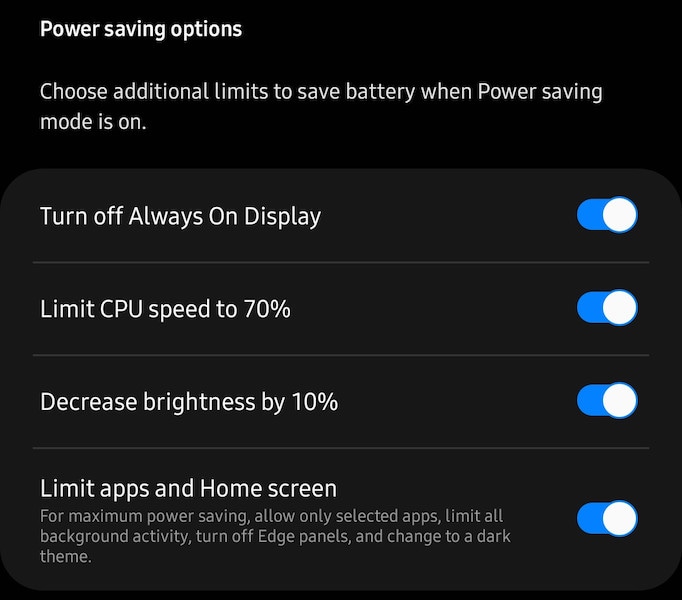
Aujourd'hui, Samsung propose des options pour réduire la consommation d'énergie dans tous les domaines. Vous pouvez réduire la vitesse du Processeur, désactiver l'Affichage permanent, limiter l'activité en arrière-plan, etc. pour tirer le maximum de votre Samsung Galaxy S22/S22 Ultra.
X : Comment transférer les données d'un ancien téléphone vers le Samsung Galaxy S22/ S22 Ultra ?
Tutoriel vidéo : Comment transférer des données d'Android à Android ?
Vous pouvez télécharger et utiliser l'application Samsung Smart Switch à partir du Google Play Store pour transférer facilement des données entre des appareils Samsung, d'autres téléphones Android et l'iPhone. Si vous souhaitez faire les choses à partir de votre ordinateur, vous avez besoin d'outils tels que Dr. Fone - Transfert de données téléphone de Wondershare qui vous permettent de contrôler entièrement le processus de transfert de données tout en vous guidant à chaque étape. En utilisant Dr. Fone - Sauvegarde de données téléphone vous pouvez même sauvegarder les données de votre appareil actuel si vous l'échangez avant de configurer votre nouveau Samsung Galaxy S22 et S22 Ultra. De cette manière, vous pouvez restaurer les données de la sauvegarde sur votre nouveau Samsung Galaxy S22/S22même si vous n'avez pas votre ancien téléphone avec vous.
Inquiétude concernant les messages WhatsApp ? Ah, Dr. Fone a tout prévu. Il existe un module dédié qui vous aide à transférer les messages WhatsApp sans problème sur votre nouvel appareil. Utilisez simplement Dr. Fone - Transfert de données WhatsApp.
Les Samsung Galaxy S22/S22 Ultra sont les successeurs très attendus de la série S21 et seront disponibles en février. Les téléphones sont censés être livrés avec Android 12 et OneUI 4, et pour être prêt pour les nouveaux téléphones, tout ce que vous avez à faire est de faire une sauvegarde de votre téléphone actuel juste avant de l'échanger contre le Samsung Galaxy S22 ou S22 Ultra ou sinon, vous pouvez transférer les données de votre ancien appareil vers votre nouveau Samsung Galaxy S22/S22 Ultra en utilisant Dr.Fone - Phone Transfer facilement. Lorsque votre nouveau Samsung Galaxy S22/S22 Ultra est prêt à fonctionner, vous pouvez consulter la liste des Top 10 des choses que vous devez faire après l'achat d'un nouveau Samsung Galaxy S22/S22 Ultra afin d'optimiser les performances et la durée de vie de la batterie de votre nouvel achat.






Blandine Moreau
staff Editor